Görev yöneticisinde yenilenen işlemlerin yenilenmesini durdur.

Görev yöneticisinde çalışan uygulamaların, sürekli yenilenen değerlerini hemen yakalamak için yenilenmesini durdurabiliriz. Windows 10 ve windows 11’de geçerlidir.
Windows Görev Yöneticisi, sisteminizde çalışan uygulamaların ne kadar , cpu , bellek harcadığını gösterir. Ayrıca diskiniz ile ilgili bilgilere kolayca erişebilirsiniz. Örneğin bazen yüzde yüz disk sorunları ile karşılaşırız ve görev yöneticisinden buna neyin sebep verdiğini ararız.
Kısaca, görev Yöneticisini kullanarak bir programın ne kadar bellek kullandığını görebilir, donmuş bir programı durdurabilir ve mevcut sistem kaynaklarını görüntüleriz. Görev Yöneticisindeki değerleri kontrol ederek performansı etkileyebilen ve donanıma yük getiren işlemleri tespit edebiliriz. Ama değerleri dondurarak bu işlemi daha kolay hale getirebiliriz.
Görev yöneticisinde değerleri dondur ve kontrol et
Makale sonundaki videoyu da izleyebilirsiniz.
Görev Yöneticisi klavyede Ctrl+Shift+Esc tuşlarına basılarak açalım. Ve Ctrl tuşunu basılı tutun (CTRL tuşu, Görev yöneticisi değerlerini dondurur) ve şimdi uygulamaların CPU’nuzu nasıl etkilediğini görmek istiyorsanız, lütfen (CPU) sütununa tıklayın. Aşağı bakan ok göründükten sonra her işlem tarafından kullanılan CPU kapasitesi yüzdesine göre (büyükten küçüğe) sıralayacaktır.
Ayrıca, uygulamaların Belleğinizi veya Diskinizi nasıl etkilediğini görmek istiyorsanız lütfen (Bellek veya Disk) sütununa tıklayın. Yine aynı şekilde aşağı bakan ok göründükten sonra her işlem tarafından kullanılan (Bellek veya Disk) kapasitesi yüzdesine göre (büyükten küçüğe) sıralayacaktır.
Not:
Değerleri yenilemek için F5 tuşunu da kullanabilirsiniz. Ancak F5 tuşuna basmak, bir sonraki döngüyü beklemeden değerleri hemen yeniler.
Aşağıdaki konularda ilginizi çekebilir:
Windows’da Görev Yöneticisini Belirli Bir Sekmede Aç
Görev Yöneticisini Varsayılan Ayarlara Sıfırla (ceofix.com)
Windows Görev Yöneticisinden Performans Bilgilerini Kopyala
Görev Yöneticisindeki İşlemler Nasıl Kopyalanır
Görev Yöneticisini Açmanın 9 Yolu
Görev Yöneticisini Varsayılan Ayarlara Sıfırla
Windows 10’Da Görev Yöneticisinde Komut Satırını Gösterme
Görev Yöneticisindeki İşlemler Alfabetik Nasıl Sıralanır
Yayınlanma tarihi: 29 Eyl 2021-GÜncellenme tarihi: 08-01-2023

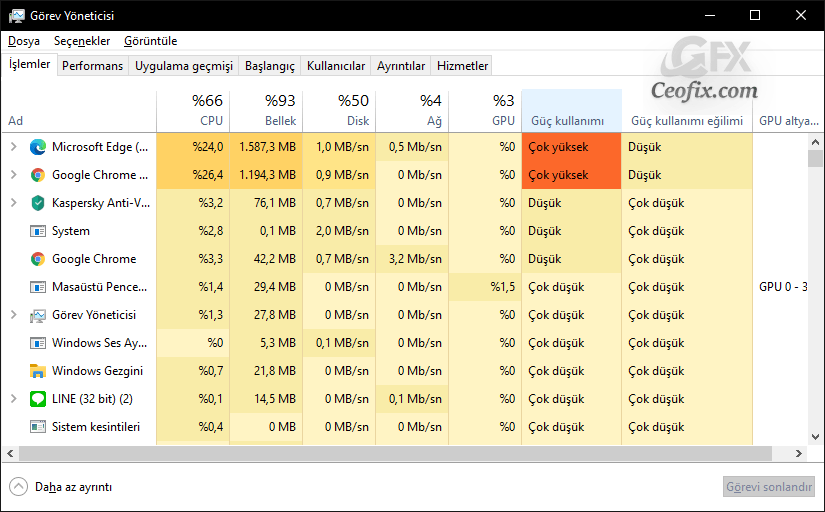
Teşekkürler gerekli olduğunda bu taktiği uygulayacağım
@Pelin yolcu
Rİca ederim.
Yıllardır bilgisayar kullanırım böyle bir özellik olduğunu ilk defa duydum , elinize sağlık
@Dursun ağır
sağolasın. yorum için teşekkürler.